My Weather Indicator es una excelente aplicación creada solo para usuarios de Ubuntu para ofrecer actualizaciones meteorológicas desde cualquier parte del mundo. Utiliza un widget de escritorio y un subprograma indicador de la bandeja del sistema para mostrar datos meteorológicos y pronósticos. Yahoo, Wunderground, OpenWeatherMap y World Weather Online se encuentran entre los servicios meteorológicos adicionales que admite. Instalaremos la aplicación My Weather en Ubuntu en este artículo.
Instalación de mi indicador meteorológico en Ubuntu
Siga los pasos a continuación para instalar My Weather Indicator en el sistema Ubuntu.
Paso 1: En primer lugar, instale el siguiente paquete necesario para ejecutar el archivo deb de My Weather Indicator.
sudo apt install gir1.2-gtk-3.0
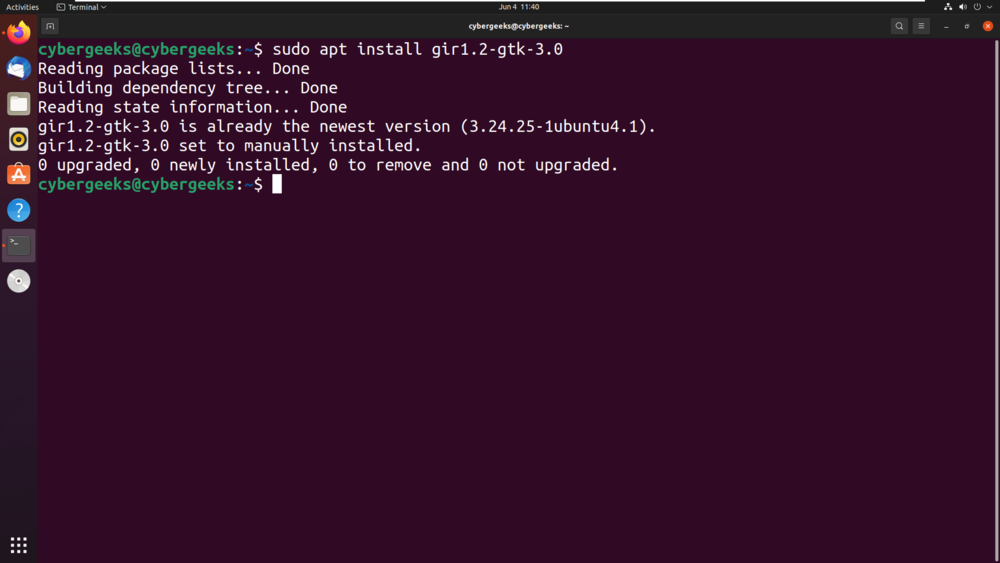
Paso 2: Ahora, descargue el archivo deb de My Weather Indicator usando el siguiente comando.
wget https:// http://ppa.launchpad.net/atareao/atareao/ubuntu/pool/main/m/my-weather-indicator/my-weather-indicator_0.9.5-0extras20.04.11_all.deb
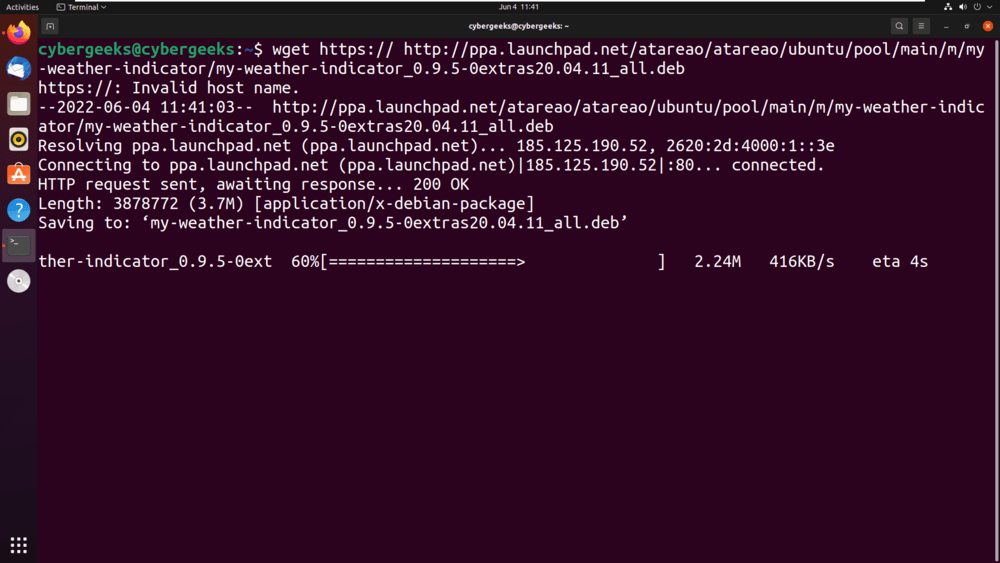
Paso 3: navegue al directorio de Descargas usando el comando cd.
cd ~/Downloads
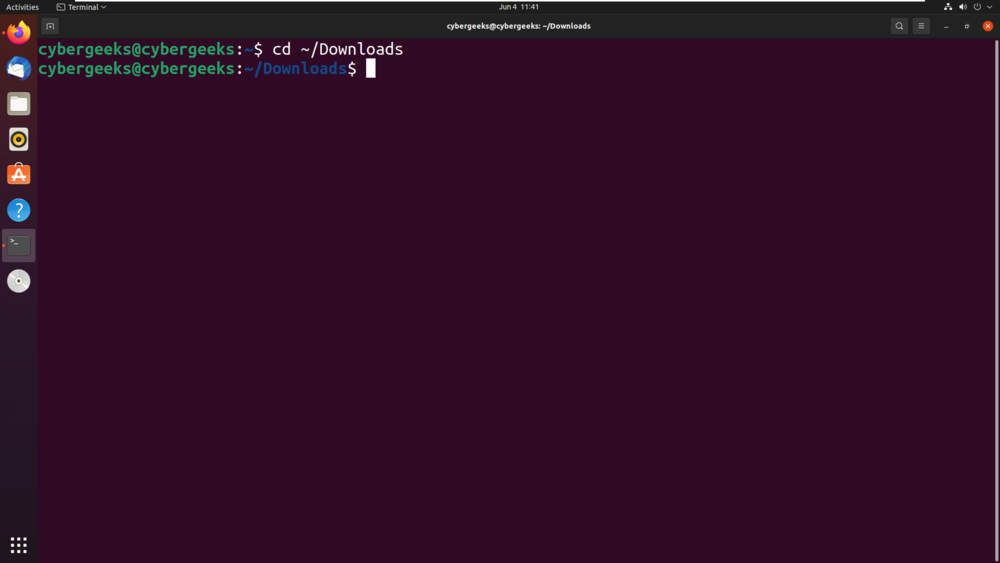
Paso 4: instale el archivo deb descargado utilizando el administrador de paquetes apt. Simplemente, ejecute el siguiente comando en la propia terminal.
sudo apt install ./my-weather-indicator_0.9.5-0extras20.04.11_all.deb

Paso 5: busque la aplicación My Weather Indicator en el Panel de actividades y haga clic en el icono de la aplicación.
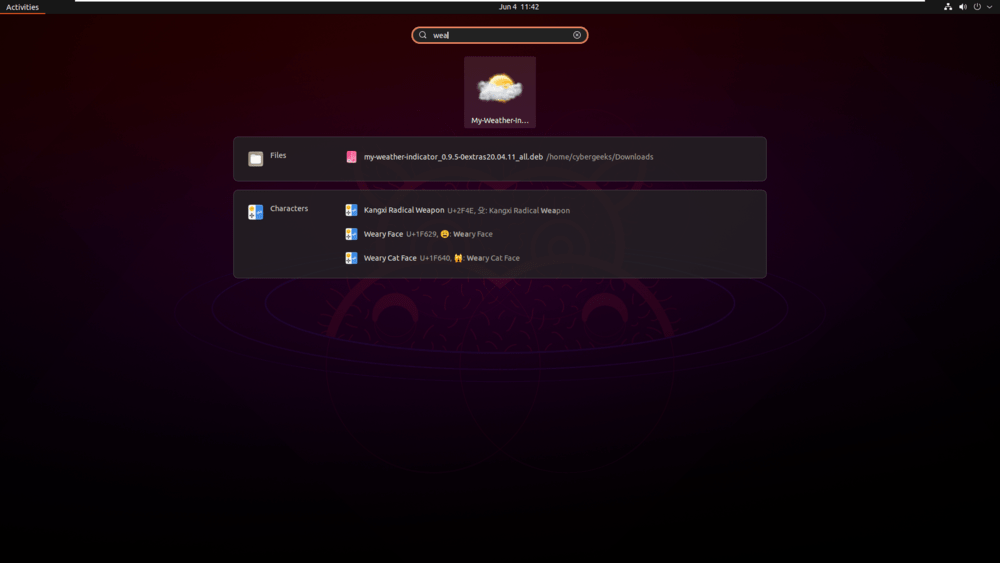
Paso 6: Ahora, seleccione la ubicación para la que necesitamos indicar o monitorear los detalles del clima. Hemos seleccionado la ubicación de Delhi.
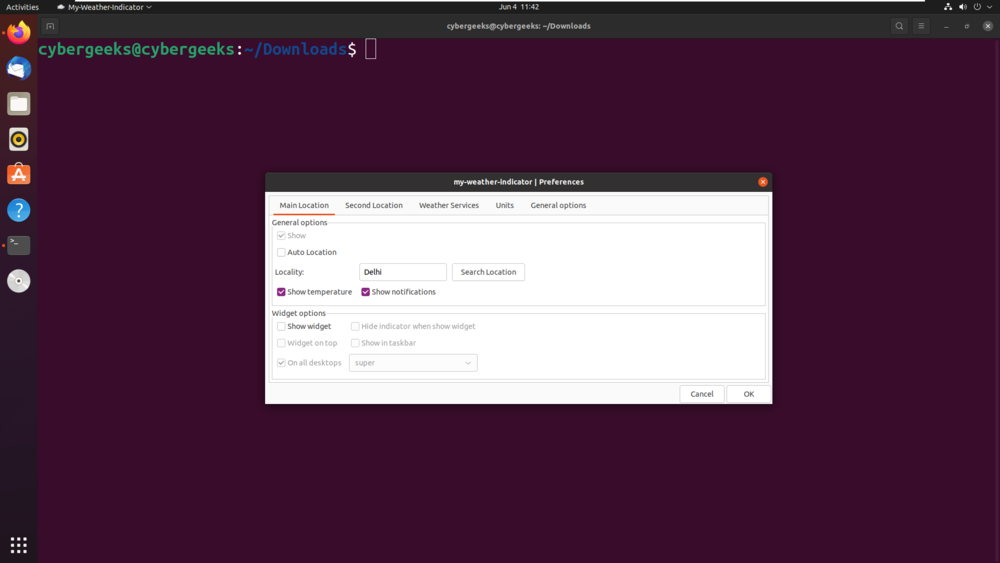
Paso 7: Podemos ver que hay un pequeño indicador junto a los menús de Red en la esquina derecha. Podemos obtener más detalles meteorológicos de esa opción.
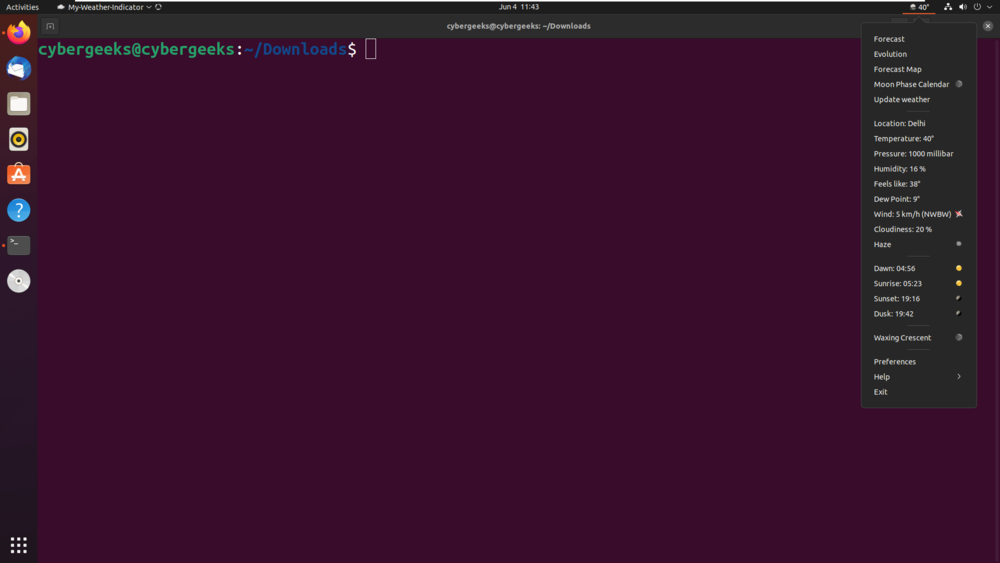
Publicación traducida automáticamente
Artículo escrito por gpancomputer y traducido por Barcelona Geeks. The original can be accessed here. Licence: CCBY-SA